[Linux] CentOS7 Apache 설치
- 가상머신을 이용해 윈도우에 리눅스 서버 구축하기
CentOS7 에 Apache 설치하기
- Apache 를 설치 후 tomcat 과 연동을 진행합니다.
Apache 설치하기
필수 툴 설치
1
sudo yum install gcc gcc-c++ expat-devel.x86_64 pcre-devel
pcre 다운로드 및 컴파일
1
2
3
4
5
6
7
8
9
sudo mkdir /usr/local/download
cd /usr/local/download
sudo wget https://sourceforge.net/projects/pcre/files/pcre/8.44/pcre-8.44.tar.gz --no-check-certificate
sudo tar zxvf pcre-8.44.tar.gz
cd pcre-8.44
sudo ./configure --prefix=/usr/local
sudo make
sudo make install
apr-util, apr, httpd 다운로드 및 컴파일
- 만약 404가 발생한다면 버전이 변경됐을 경우가 있으니, 아래의 페이지에 접속해서 존재하는 버전으로 변경해준다.
http://mirror.apache-kr.org/httpd
http://mirror.apache-kr.org/apr
1
2
3
4
5
6
7
8
9
10
11
12
13
14
15
16
cd /usr/local/download
sudo wget http://mirror.apache-kr.org/httpd/httpd-2.4.53.tar.gz
sudo wget http://mirror.apache-kr.org/apr/apr-1.7.0.tar.gz
sudo wget http://mirror.apache-kr.org/apr/apr-util-1.6.1.tar.gz
sudo tar zxvf apr-1.7.0.tar.gz
sudo tar zxvf apr-util-1.6.1.tar.gz
sudo tar zxvf httpd-2.4.53.tar.gz
sudo mv apr-1.7.0 ./httpd-2.4.53/srclib/apr
sudo mv apr-util-1.6.1 ./httpd-2.4.53/srclib/apr-util
cd /usr/local/download/httpd-2.4.53
sudo ./configure --prefix=/usr/local/apache2
sudo make
sudo make install
httpd.conf의 ServerName 수정
1
sudo vi /usr/local/apache2/conf/httpd.conf # 파일의 193번째 라인
1
ServerName localhost:80
apache 실행 및 확인
1
2
3
cd /usr/local/apache2/bin
./apachectl start
ps -ef|grep httpd
apache 테스트
-
내부작동 테스트
1 2
cd /usr/local sudo wget http://127.0.0.1
1
> /usr/local/apache2/htdocs 경로에 위치한 index.html이 다운로드 된다.
-
외부접근 테스트
방화벽이 실행되고 있고, 80포트에 대한 허가가 없다면 외부에서 접근할 수 없다.
1 2 3 4 5 6 7 8 9 10 11 12 13 14 15 16 17 18
# 방화벽 실행 확인 sudo firewall-cmd --state -> running # 현재 사용중인 Zone 확인 sudo firewall-cmd --get-default-zone -> public # 80포트 허용 sudo firewall-cmd --permanent --zone=public --add-port=80/tcp -> success # 방화벽 재시작 sudo firewall-cmd --reload -> success # 방화벽 적용 확인 sudo firewall-cmd --zone=public --list-all
외부에서 접근이 되는지 테스트해보려면 브라우저에 IP 또는 도메인을 입력하면 된다.
httpd service 를 등록 (init.d, systemctl)
아래중 한가지를 선택해서 진행하면 된다.
-
/etc/init.d (CentOS 6에서 주로 쓰임)
1 2 3
cd /etc/init.d cp /usr/local/apache2/bin/apachectl ./httpd vi httpd1 2 3 4 5 6 7 8 9 10 11
맨 위에 다음과 같이 입력한다. #!/bin/sh # httpd Startup script for the Apache HTTP Server # chkconfig: 345 85 15 # description: Apache is a World Wide Web server. It is used to serve # processname: httpd # pidfile: /usr/local/apache2/logs/httpd.pid ...
저장 후 서비에스 등록한다
1 2 3
chkconfig --add httpd chkconfig --level 345 httpd on chkconfig --list1 2 3
# service 명령어 테스트 service httpd stop service httpd start
-
systemctl (CentOS 7에서 주로 쓰임)
1 2
cd /usr/lib/systemd/system sudo vi apache.serviceapache.service 파일에 아래와 같이 입력 후 저장.
1 2 3 4 5 6 7 8 9 10 11 12 13 14 15 16
[Unit] Description=apache2 Service After=syslog.target After=network.target [Service] Type=forking ExecStart=/usr/local/apache2/bin/apachectl start ExecStop=/usr/local/apache2/bin/apachectl graceful-stop ExecReload=/usr/local/apache2/bin/apachectl graceful User=root Group=root [Install] WantedBy=multi-user.target1 2 3 4 5
# 데몬 재시작 systemctl daemon-reload # linux 재시작 시 apache 자동 실행 등록 systemctl enable apache


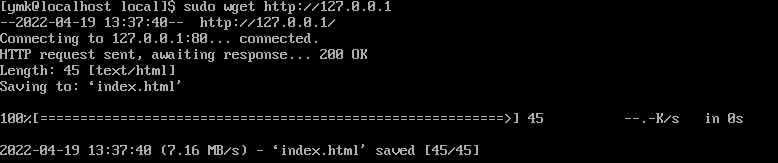
Leave a comment